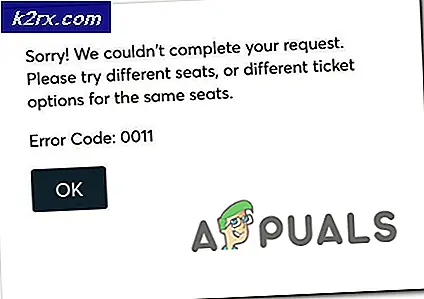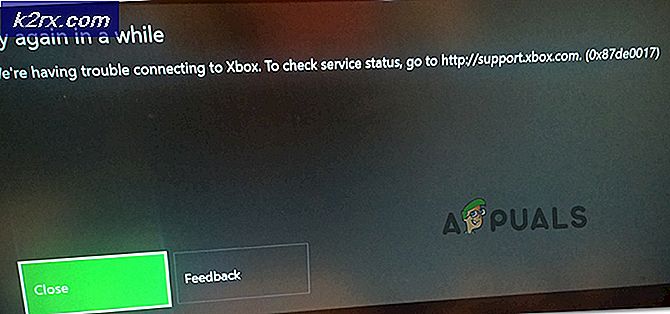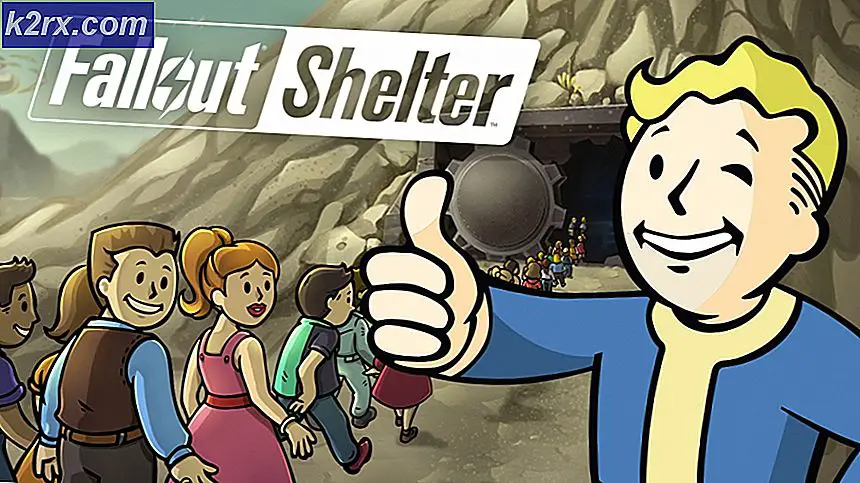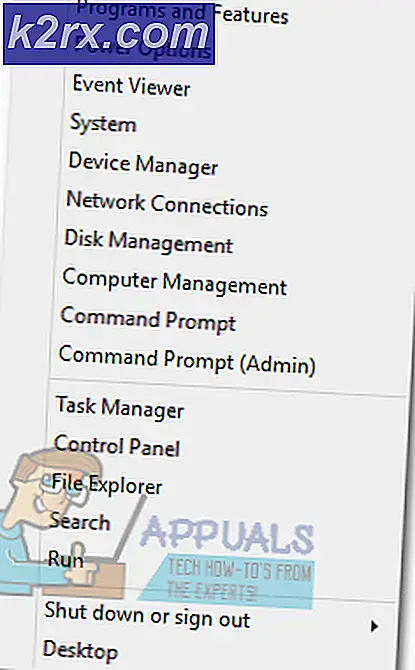Khắc phục: Windows Media Player không thể ghi một số tệp
Thông báo lỗi ‘Windows Media Player không thể ghi một số tệp'Thường là do tệp bạn đang cố gắng ghi hoặc tệp trình phát Windows Media bị hỏng. Windows Media Player cho phép người dùng ghi các tệp trên CD hoặc DVD bằng tính năng Ghi đã được nhúng vào đó. Tuy nhiên, đã có báo cáo rằng người dùng không thể ghi các tệp âm thanh trên đĩa CD hoặc DVD bằng Windows Media Player.
Vấn đề này không phải là điều gì mới và nhiều người dùng đã phải đối mặt với nó trong một thời gian. Mặc dù tính năng ghi đĩa của Windows Media Player không quá nổi tiếng, nhưng vẫn có một số người dùng vẫn hướng tới phần mềm độc quyền khi nói đến tính năng ghi đĩa. Để giúp bạn giải quyết vấn đề, chúng tôi đã liệt kê bên dưới một số giải pháp có thể sẽ khắc phục được sự cố của bạn.
Nguyên nhân nào gây ra Lỗi 'Windows Media Player không thể ghi một số tệp' trên Windows 10?
Nguyên nhân của lỗi này không phải là rất lớn. Nó thường được gây ra bởi các yếu tố sau:
Bạn có thể khắc phục sự cố bằng cách làm theo các giải pháp bên dưới. Chúng tôi khuyên bạn nên làm theo thứ tự như đã cho để được giải quyết nhanh chóng.
Giải pháp 1: Loại bỏ các tệp có vấn đề
Rõ ràng đây phải là nguyên nhân chính gây ra lỗi. Điều này xảy ra khi một số tệp bạn đang cố gắng ghi được bảo vệ và không thể ghi trên đĩa CD hoặc DVD. Trong trường hợp như vậy, bạn sẽ phải tìm các tệp, xóa chúng và sau đó bắt đầu ghi. Dưới đây là cách xác định thủ phạm:
- Trước hết, hãy thêm các tệp bạn muốn ghi vào Windows Media Player và nhấp vào ‘Bắt đầu ghi’.
- Khi bạn gặp lỗi, hãy nhấp vào đồng ý.
- Ở phía bên trái, hãy nhấp vào 'Đĩa trống’.
- Các tệp bạn đang cố gắng ghi sẽ xuất hiện. Tuy nhiên, bạn sẽ nhận thấy một X màu trắng trong vòng tròn màu đỏ trên một hoặc nhiều tệp.
- Xóa các tệp đó và sau đó cố gắng bắt đầu ghi.
Giải pháp 2: Xóa phần mềm ghi của bên thứ ba
Trong một số trường hợp, bên thứ ba chương trình ghi đĩa mà bạn đã cài đặt trên hệ thống của mình có thể gây ra sự cố. Ứng dụng có thể đang can thiệp vào Windows Media Player do quá trình này không được kết thúc thành công. Do đó, nếu bạn có bất kỳ ứng dụng ghi của bên thứ ba nào trên hệ thống của mình, hãy đảm bảo gỡ cài đặt chúng bằng Bảng điều khiển và sau đó thử bắt đầu quá trình ghi.
Giải pháp 3: Xóa các ký tự vô dụng khỏi tên tệp
Đối với một số người dùng, vấn đề là do tên tệp. Tên tệp của họ có các ký tự không mong muốn hoặc lặp lại gây ra sự cố. Để khắc phục điều đó, hãy đảm bảo rằng tên tệp của bạn không chứa bất kỳ ký tự vô dụng nào. Một ví dụ sẽ là, "bài hát… mp3', Như bạn có thể thấy có hai dấu chấm vô dụng trước phần mở rộng của tệp. Những thứ như vậy thường có thể gây ra lỗi, do đó, hãy đảm bảo rằng nó được đặt thành ‘song.mp3’.
Giải pháp 4: Tinh chỉnh cài đặt quyền riêng tư
Bạn cũng có thể cố gắng khắc phục sự cố của mình bằng cách điều chỉnh cài đặt Quyền riêng tư của Windows Media Player. Điều này sẽ ngăn Người chơi tìm kiếm thêm thông tin. Đây là cách thực hiện:
- Mở ra của bạn Trình nghe nhạc của windows.
- Bấm vào Công cụ và sau đó chọn Tùy chọn. Nếu bạn không thấy bất kỳ tùy chọn Công cụ nào trên đầu màn hình, điều này có nghĩa là thanh menu đã bị tắt. nhấn Ctrl + M để kích hoạt nó.
- bên trong Tùy chọn cửa sổ, chuyển sang Riêng tư chuyển hướng.
- Bỏ chọn mọi thứ bên dưới ‘Phát lại nâng cao và trải nghiệm thiết bị’.
- Nhấp chuột Ứng dụng và sau đó đánh đồng ý.
- Hãy thử đốt ngay bây giờ.
Giải pháp 5: Xóa quyền truy cập chỉ đọc
Chúng tôi cũng có thể thử kiểm tra quyền truy cập chỉ đọc vào các tệp mà bạn đang cố gắng ghi. Chỉ cần đánh dấu tất cả các bản nhạc mà bạn đang cố gắng ghi, nhấp chuột phải vào chúng và chọn Tính chất. Bây giờ nếuChỉ đọcchế độ được bật,bỏ chọnnó và khởi động lại ứng dụng. Tải lại các mục và xem sự cố đã được giải quyết chưa.
Giải pháp 5: Sử dụng Chương trình ghi của bên thứ ba
Cuối cùng, nếu không có giải pháp nào được đưa ra ở trên giải quyết được vấn đề của bạn, bạn sẽ phải chọn chương trình ghi của bên thứ ba. Có rất nhiều ứng dụng ghi đĩa của bên thứ ba mà bạn có thể sử dụng và hoàn thành công việc của mình. Tìm kiếm một cái hay trên Google, cài đặt nó và ghi các tệp.